外置硬盘如何连接电脑 Windows上连接外部硬盘的步骤
外置硬盘如何连接电脑,如今外置硬盘已经成为了我们日常生活中不可或缺的一部分,它不仅能够为我们提供大容量的存储空间,还能方便地备份和传输数据。对于一些新手来说,如何正确连接外部硬盘却可能是一个让人困惑的问题。特别是在Windows系统上,连接外置硬盘的步骤可能会让人感到头疼。在本文中我们将为大家详细介绍在Windows系统上连接外部硬盘的步骤,帮助大家轻松解决这一问题。无论是备份重要文件还是扩展存储空间,连接外置硬盘将成为您的理想选择。
具体步骤:
1.购买外部硬盘。
1TB的外部硬盘通常只比500GB稍贵一些。
1TB的硬盘价格通常不到400元。

2.将外部硬盘连接到电脑。将硬盘的USB线插入电脑的USB端口。

3.打开“开始”菜单。单击屏幕左下角的Windows徽标,随后会打开开始菜单。
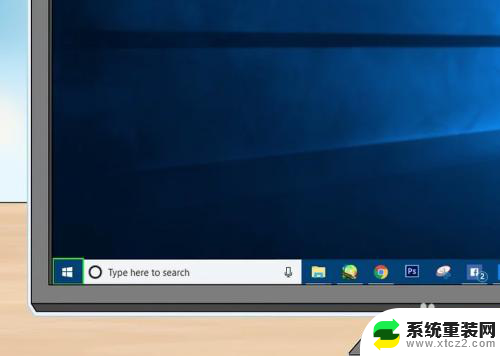
4.打开“文件资源管理器”。单击菜单左下角的文件夹图标,随后会打开“文件资源管理器”窗口。
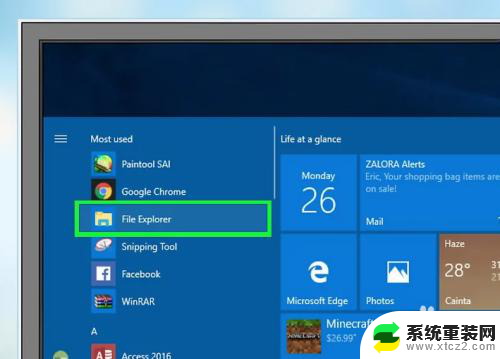
5.单击此电脑。它位于窗口的左侧。
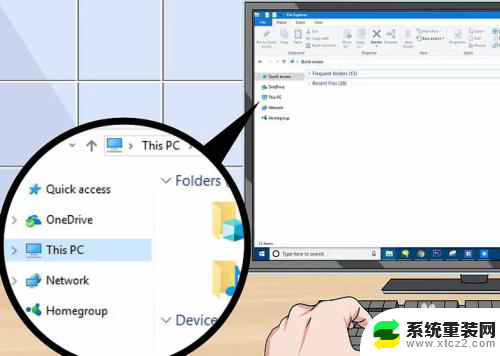
6.选择外部硬盘的名称。单击“此电脑”窗口中间的“设备和驱动器”标题下方的外部硬盘名称。
名称中通常包含制造商的名称或硬盘型号。
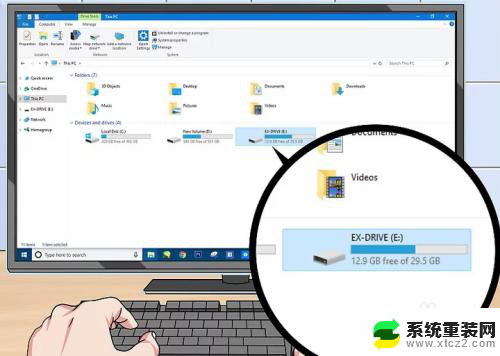
7.单击管理。它位于窗口的左上角。随后会在下方显示工具栏。

8.单击格式化。它位于管理工具栏的左侧。随后会弹出窗口。
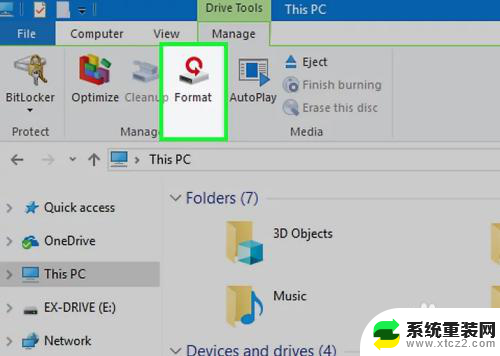
9.选择格式。单击“文件系统”下拉框,在下拉菜单中单击NTFS或exFAT。
NTFS只适用于Windows系统,而exFAT适用于所有电脑(包括Mac)。
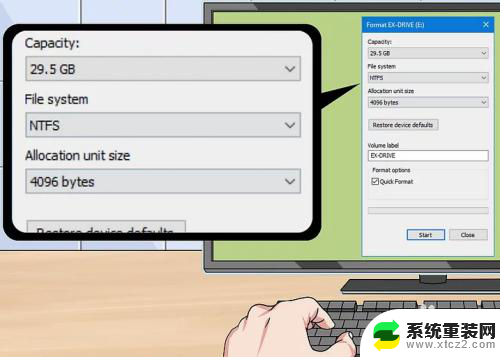
10.单击开始。它位于窗口的底部。
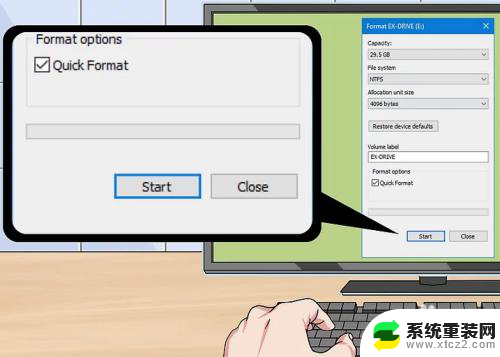
11.在出现提示时单击确定。随后会确认你所做的选择并允许Windows格式化硬盘。
格式化完成后会看到提示,单击确定。随后就可以将外部硬盘作为第二块硬盘。
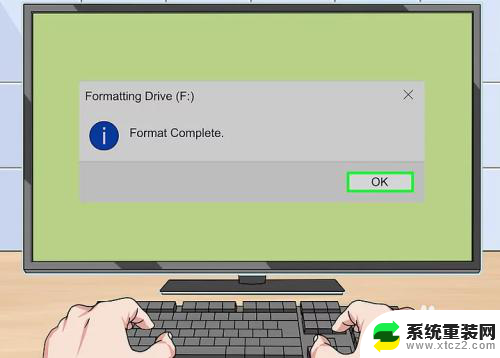
以上就是外置硬盘如何连接电脑的全部内容,如果您遇到这种情况,可以按照以上方法解决,希望对大家有所帮助。
外置硬盘如何连接电脑 Windows上连接外部硬盘的步骤相关教程
- 小米怎么连接u盘 小米手机如何打开外接U盘
- 笔记本连接屏幕 外接显示屏连接笔记本电脑步骤
- 网络摄像头如何连接硬盘录像机 硬盘录像机添加摄像头的步骤
- 声卡怎么插电脑上 外置声卡连接笔记本电脑步骤
- 台式电脑外接蓝牙 台式电脑蓝牙连接步骤
- 笔记本电脑上的键盘怎么用 笔记本如何连接外置键盘
- 移动硬盘电脑上不显示 移动硬盘插上电脑没有显示
- 笔记本能接声卡吗 笔记本电脑外置声卡连接方法
- 电脑如何查看硬盘信息 电脑硬盘型号怎么查看
- 移动硬盘装驱动 新买的西部数据移动硬盘怎么使用
- 联想笔记本怎样连耳机 联想小新蓝牙耳机连接方法
- 笔记本的显卡怎么看 笔记本电脑显卡怎么选择
- u盘满了导致无法使用 U盘容量已满无法打开
- 电脑锁屏时间短怎么弄时长 电脑锁屏时间调整
- 电脑桌面自动排序怎么设置 桌面图标排序方式设置方法
- 电脑程序停止工作怎么修复 电脑出现该程序已停止工作如何解决
电脑教程推荐